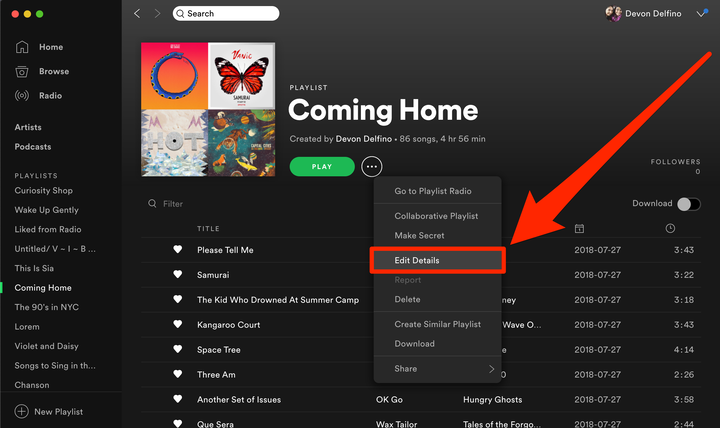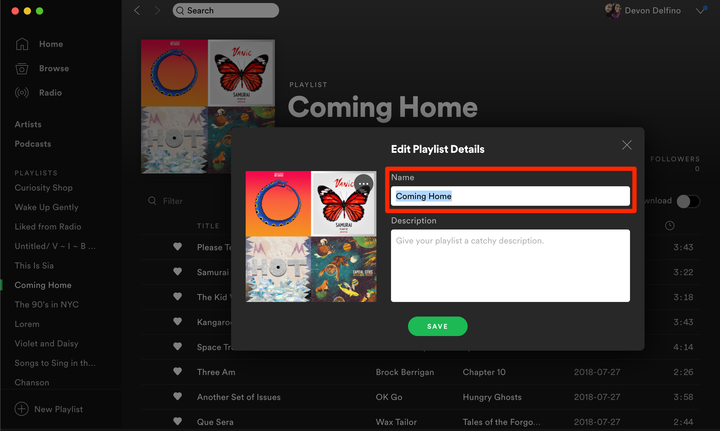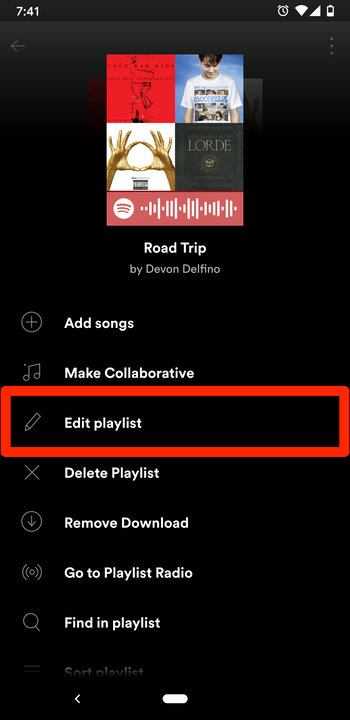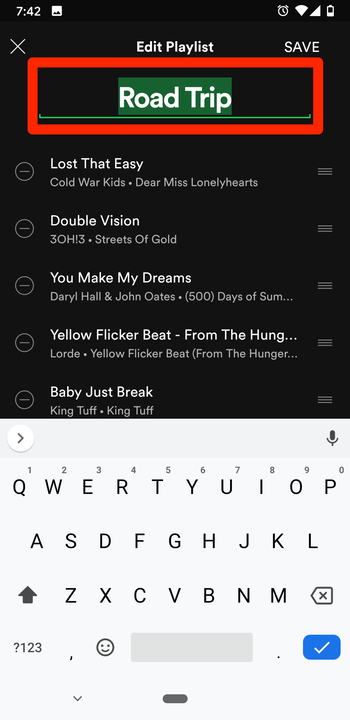Hur man ändrar en spellistas namn på Spotify på två sätt
- Du kan ändra namnet på en spellista på både Spotifys skrivbord och mobilappar, men du måste vara ägaren till spellistan.
- För att ändra en spellistas namn på Spotify-mobilappen, öppna den först från fliken "Ditt bibliotek" innan du väljer "Redigera spellista" från den treprickade menyn Inställningar.
- Du kan ändra ett spellistas namn på Spotify-skrivbordsappen genom att välja "Redigera detaljer" från den tre-prickade menyn Inställningar direkt under en spellistas titel.
- Om du inte ser alternativen "Redigera spellista" eller "Redigera detaljer", försök att uppdatera appen – du har inte redigeringsbehörighet för den spellistan.
Spellistititlar kan vara en form av självuttryck, men ibland slår inte inspirationen till och du slutar med något som "Lycklig spellista" eller till och med bara en rad slumpmässiga bokstäver.
Om du använder Spotify behöver du inte behålla dessa platshållartitlar. Du kan enkelt redigera namnen på dina spellistor. Du kan dock bara redigera spellistor som du äger.
Så här redigerar du namnet på en Spotify-spellista, antingen med skrivbordsversionen för Mac och PC eller mobilappen för iPhone- och Android-enheter.
Så här ändrar du ett spellistanamn på Spotify med hjälp av skrivbordsappen
1 Öppna Spotify på din Mac eller PC och logga in på ditt konto om det behövs.
2 Öppna spellistan som du vill ändra namnet på.
3 Klicka på de tre prickarna under namnet på spellistan och välj "Redigera detaljer."
- Obs! Om du inte ser det här alternativet har du inte redigeringsbehörighet för den spellistan.
Du kan också klicka på spellistans titel eller omslagsbild.
4 Lägg till ditt nya spellistanamn i "Namn"-fältet, utöver en beskrivning om så önskas.
Du kan lägga till både ett namn och en beskrivning.
5. Klicka på "Spara".
Så här ändrar du namnet på en spellista på Spotify med mobilappen
1 Öppna Spotify-appen på din iPhone eller Android-enhet.
2 Tryck på fliken "Ditt bibliotek" i det nedre verktygsfältet och tryck på spellistan som du vill redigera namnet på.
3 Tryck på de tre prickarna i det övre högra hörnet på skärmen och välj "Redigera" eller "Redigera spellista."
Välj alternativet "Redigera".
4 Tryck på titeln högst upp och ändra den som du vill och välj sedan "Spara".
Redigera spellistans namn.